昆仑资源网 Design By www.lawayou.com
文字的前期是用AI来制作的,其实在PS里面也一样可以快速完成。如果你还没有安装AI的话,可以按照参考图用PS来制作。完全不影响效果。
最终效果

1、打开Illustrator,去视图>显示网格。然后选择矩形工具(M)创建两个正方形及长方形,如下图。
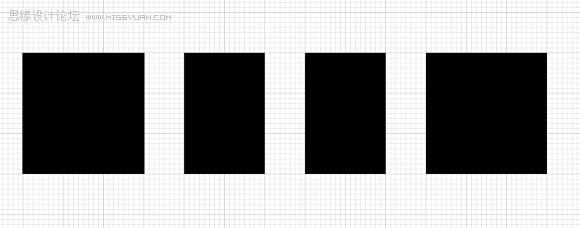
2、创建M,使用钢笔工具(P)在远离中心的两个方格的位置上添加两点。
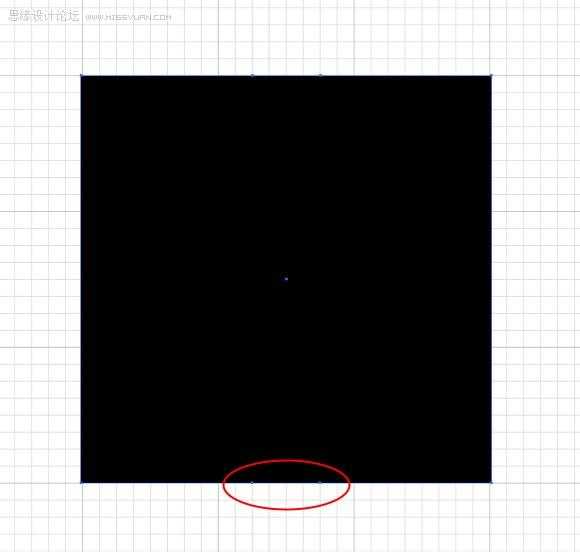
3、再添加两点,把它们向上移两个方格。
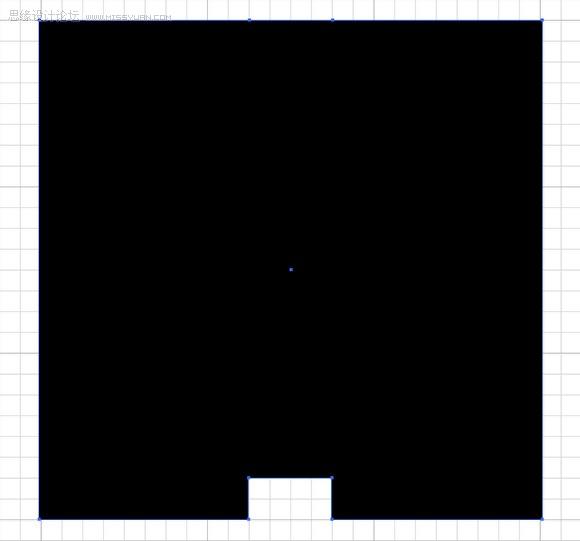
4、现在在中心线上添加另一个点,然后把点向下移动一个方格。参照下图。
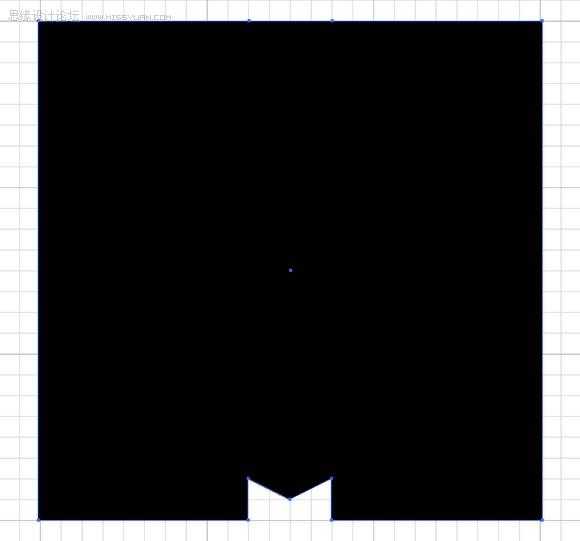
5、完成M后,再用钢笔工具(P)添加三个新点,这次只移动中间。
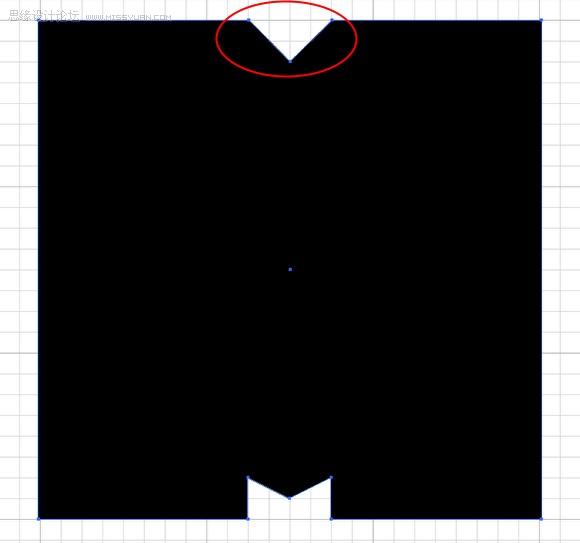
6、后几个字母几乎是用相同的方式做出来的,使用钢笔工具(P)再使用我们做M时相同的技术做出下图的效果。(这样MILK块状字就出现喽~)
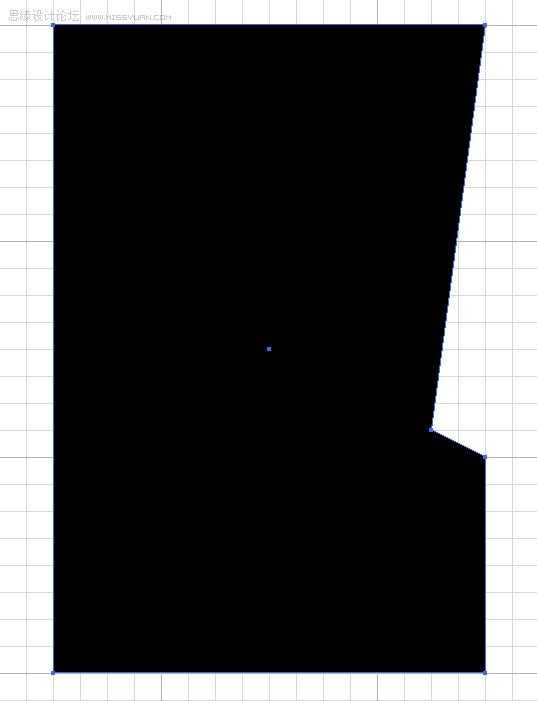
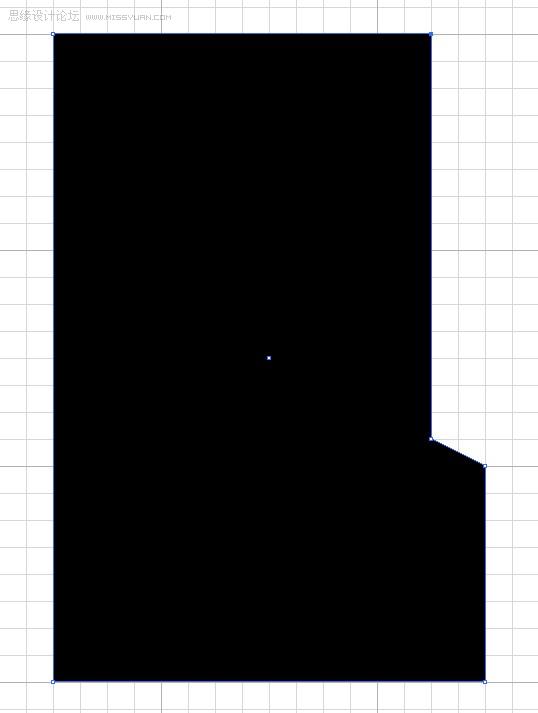
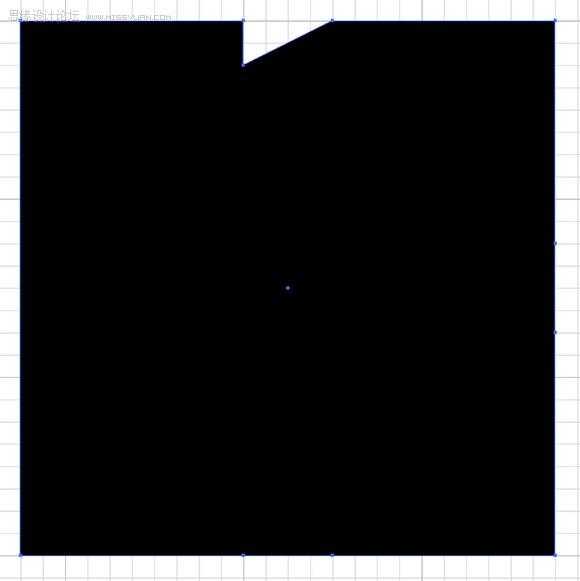
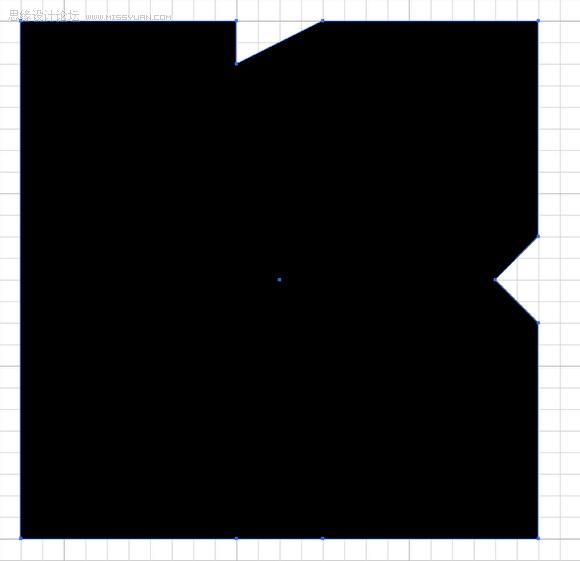
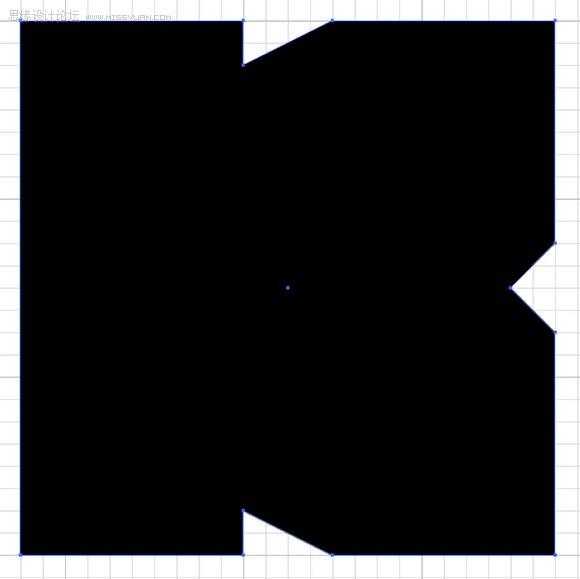
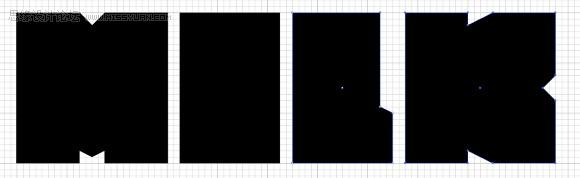
上一页12 3 下一页 阅读全文
最终效果

1、打开Illustrator,去视图>显示网格。然后选择矩形工具(M)创建两个正方形及长方形,如下图。
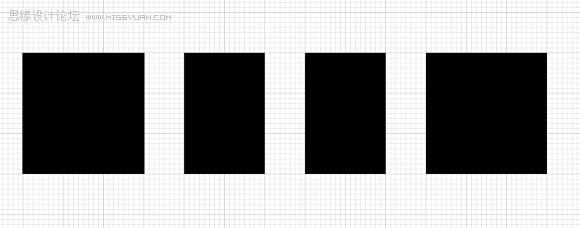
2、创建M,使用钢笔工具(P)在远离中心的两个方格的位置上添加两点。
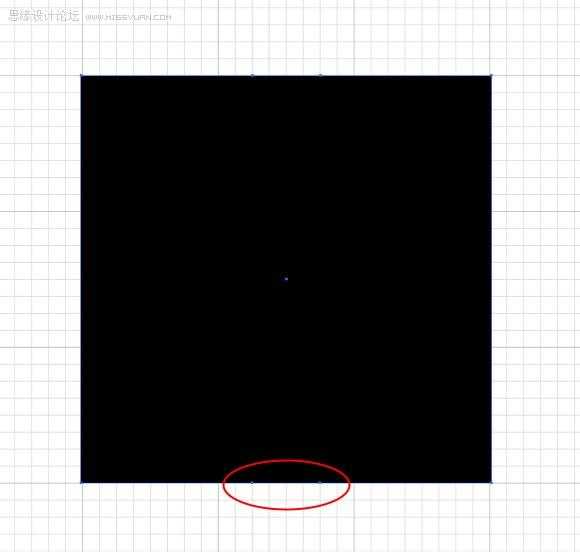
3、再添加两点,把它们向上移两个方格。
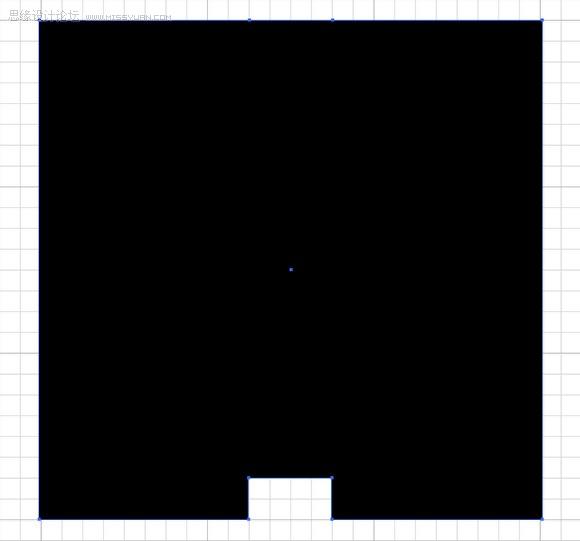
4、现在在中心线上添加另一个点,然后把点向下移动一个方格。参照下图。
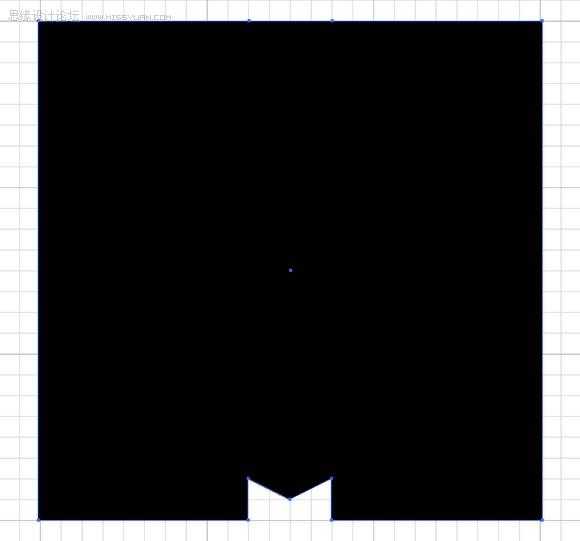
5、完成M后,再用钢笔工具(P)添加三个新点,这次只移动中间。
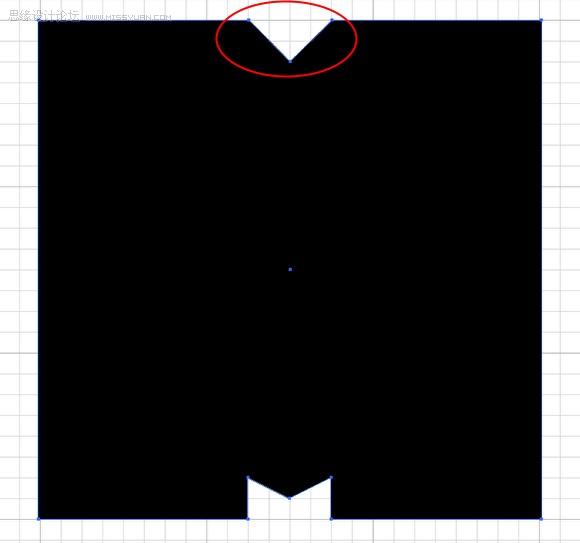
6、后几个字母几乎是用相同的方式做出来的,使用钢笔工具(P)再使用我们做M时相同的技术做出下图的效果。(这样MILK块状字就出现喽~)
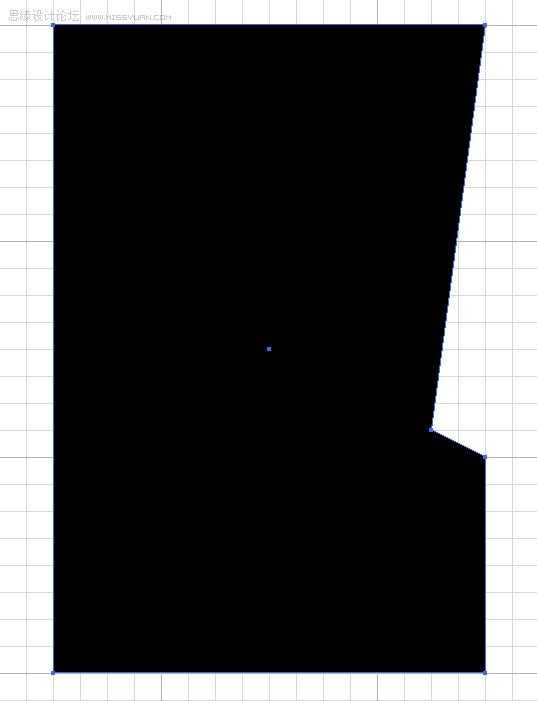
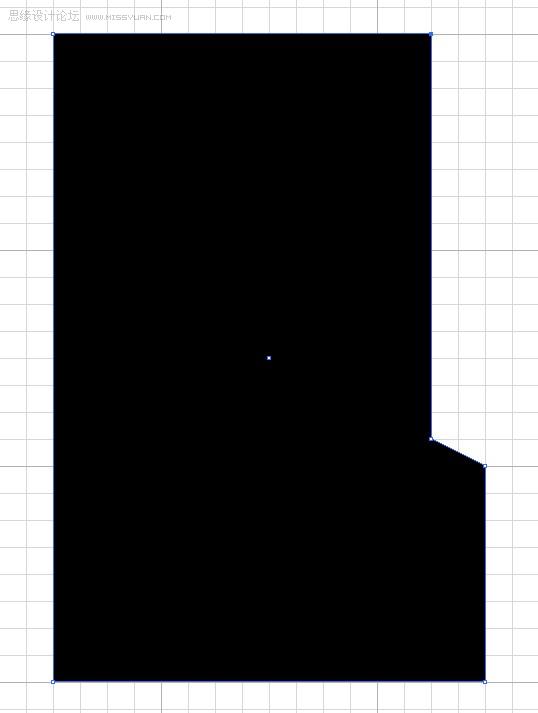
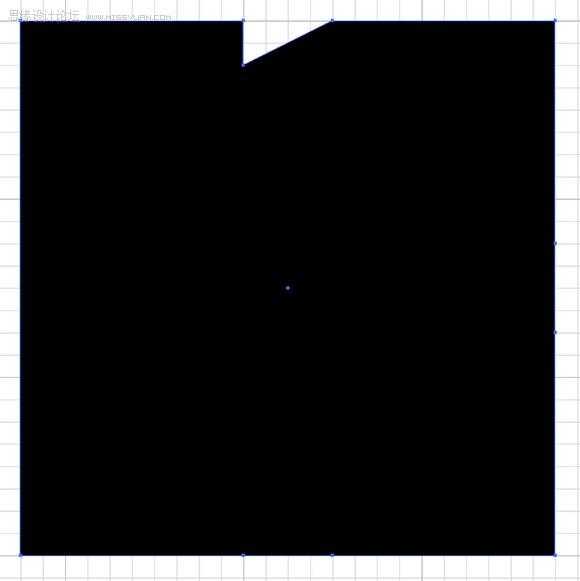
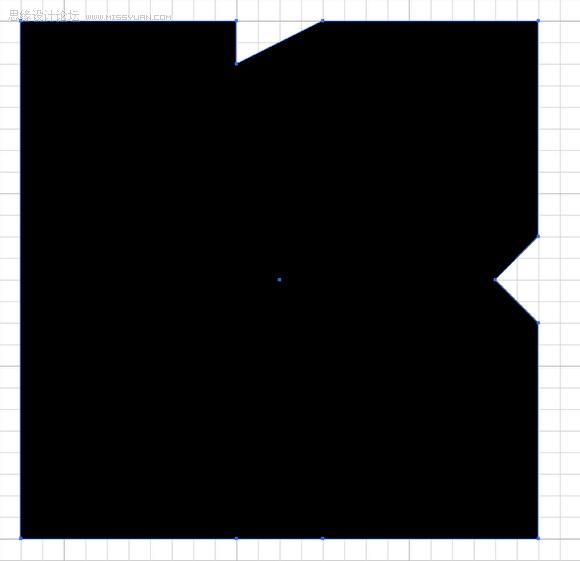
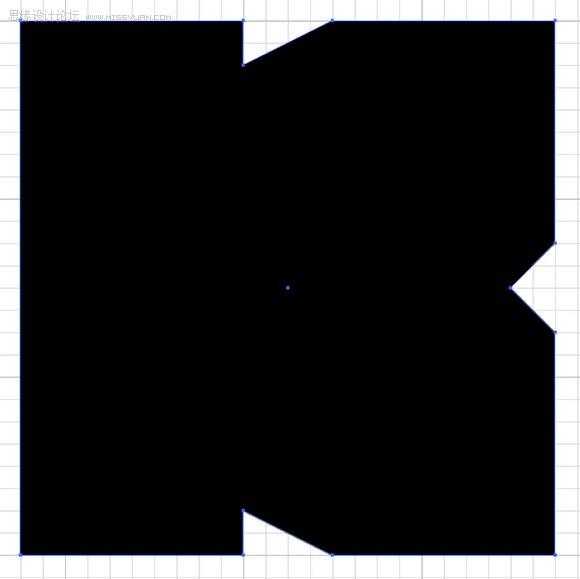
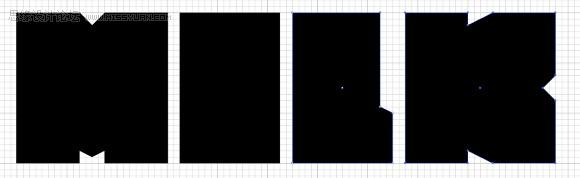
上一页12 3 下一页 阅读全文
昆仑资源网 Design By www.lawayou.com
广告合作:本站广告合作请联系QQ:858582 申请时备注:广告合作(否则不回)
免责声明:本站资源来自互联网收集,仅供用于学习和交流,请遵循相关法律法规,本站一切资源不代表本站立场,如有侵权、后门、不妥请联系本站删除!
免责声明:本站资源来自互联网收集,仅供用于学习和交流,请遵循相关法律法规,本站一切资源不代表本站立场,如有侵权、后门、不妥请联系本站删除!
昆仑资源网 Design By www.lawayou.com
暂无评论...
